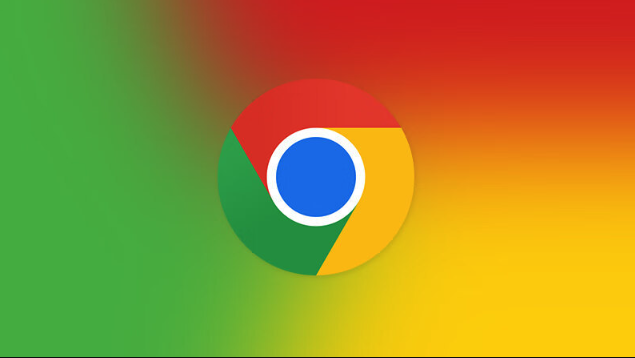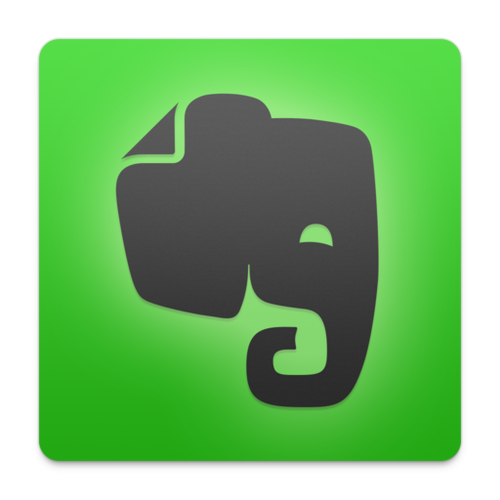如何在 Windows 11 上禁用 Superfetch
怎么入门文章编程?需要学习哪些知识点?这是新手们刚接触编程时常见的问题;下面golang学习网就来给大家整理分享一些知识点,希望能够给初学者一些帮助。本篇文章就来介绍《如何在 Windows 11 上禁用 Superfetch》,涉及到,有需要的可以收藏一下
什么是 Superfetch (SysMain)?
Superfetch 或现在称为 SysMain 是一项在后台运行并分析您的 PC 使用情况的服务。该服务收集的数据可帮助 Windows 确定您要选择的应用程序。这反过来又提高了启动您最常用的应用程序的速度。
虽然保持 SysMain 处于启用状态应该没问题,但您可能希望禁用它并查看您的 PC 是否遇到迟缓问题。禁用它可以提高速度和启动时间。
如何在 Windows 11 上禁用 Superfetch
禁用 Superfetch 或 SysMain 可以提高速度并修复 100% 的磁盘使用率。但另一方面,禁用它可能会导致旧电脑出现问题。
测试事物的一个好方法是将其关闭,看看您的 PC 的性能是否有所提高。如果没有明显差异,请稍后将其重新打开。
要在 Windows 11 上禁用 Superfetch:
- 点击键盘快捷键Windows 键 + R以启动“运行”对话框。
- 键入服务。msc并单击OK。
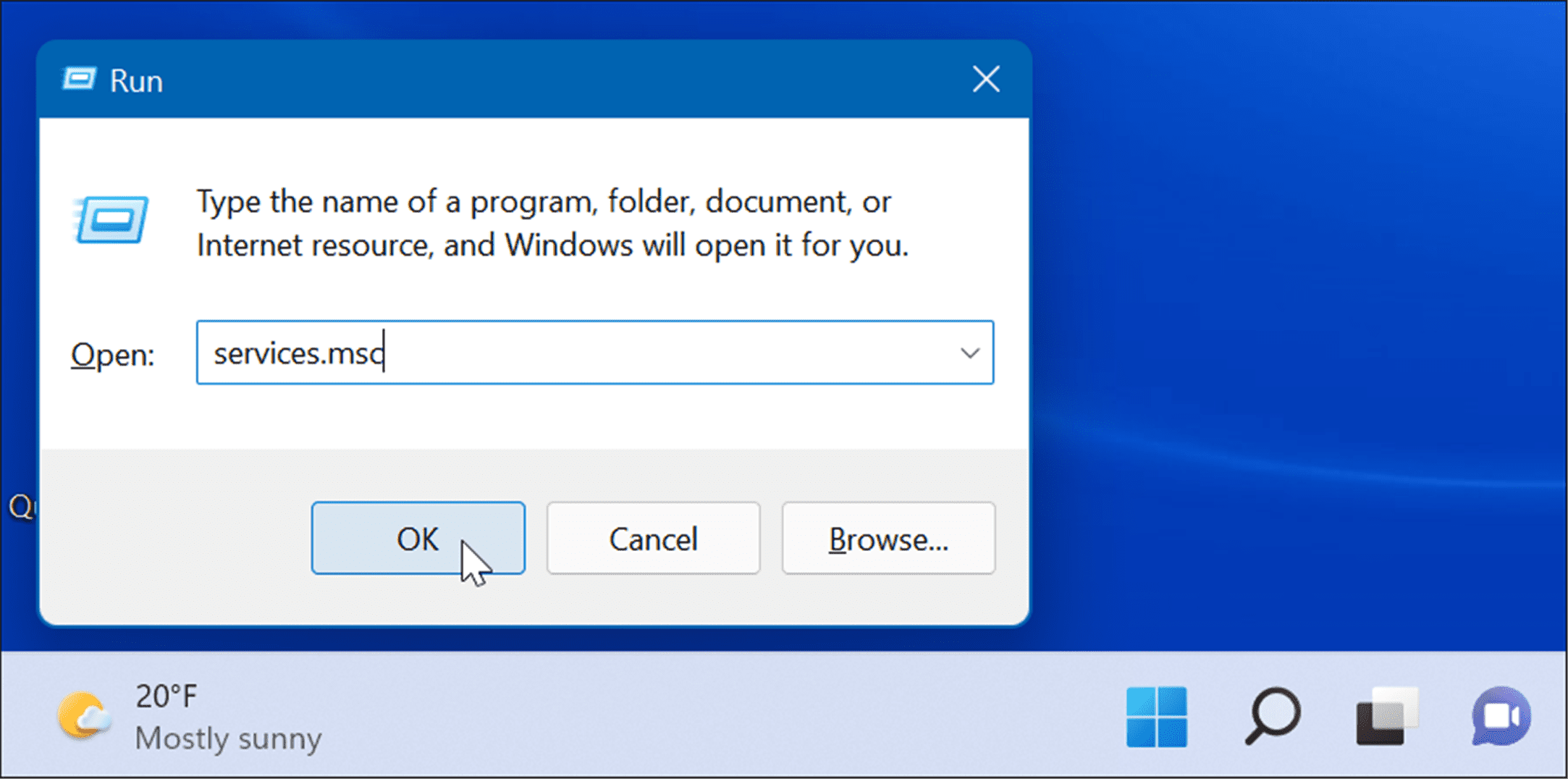
- 当服务控制台打开时,双击SysMain选项并按下停止 按钮。
- 接下来,单击Startup type旁边的下拉菜单并将其设置为Disabled。
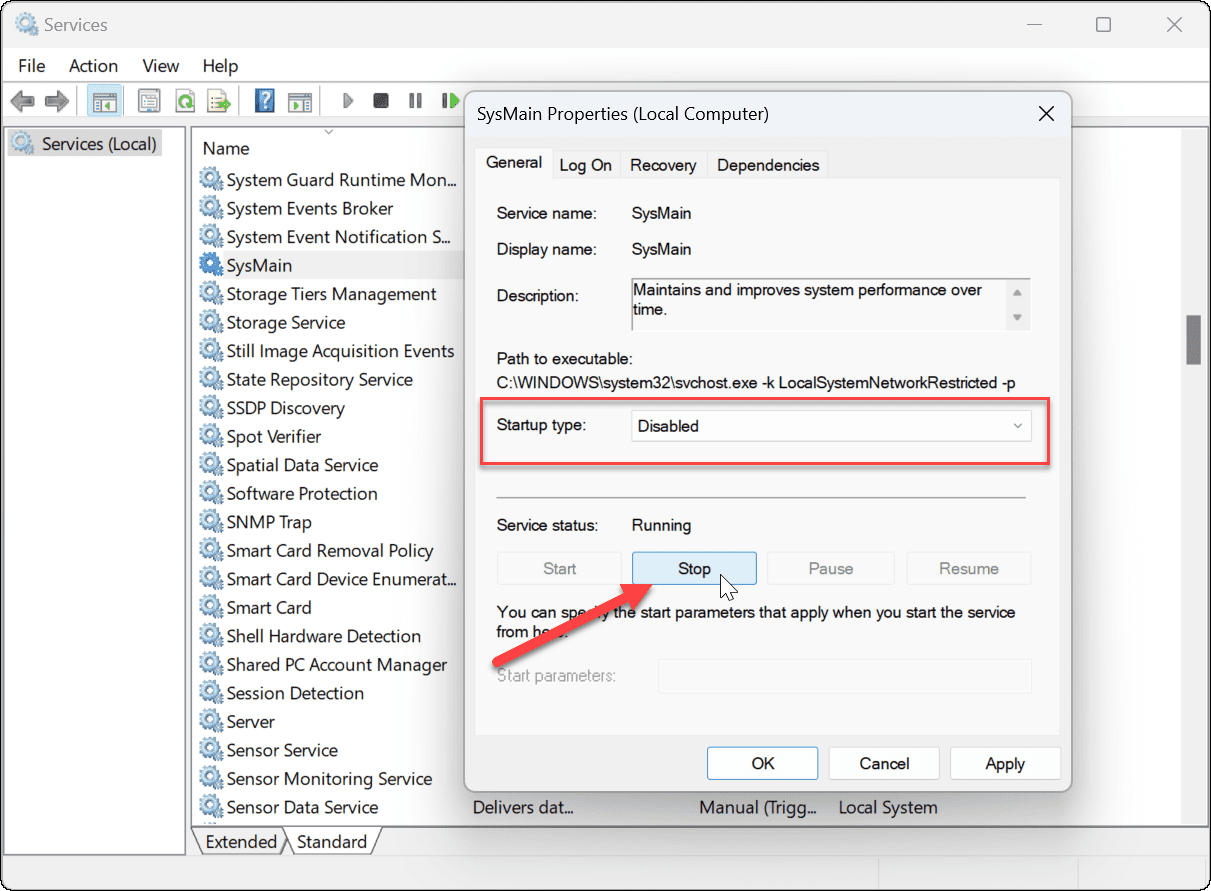
- 单击应用和确定关闭服务 控制台。
现在您已禁用 Superfetch (SysMain),您应该注意到系统速度有所提高。如果您遇到高磁盘使用率,它也应该有所改善。
进行调整后,您可能需要重新启动 Windows 11,以确保您遇到的问题得到修复。
如何通过终端在 Windows 11 上禁用 Superfetch
您还可以使用 Windows 终端、PowerShell 或更旧的命令提示符禁用 Superfetch。这些说明适用于所有三种工具。
要从终端或命令提示符禁用 Superfetch:
- 单击开始按钮或按键盘上的Windows 键。
- 搜索cmd或Windows Terminal。
- 单击右侧的以管理员身份运行选项。
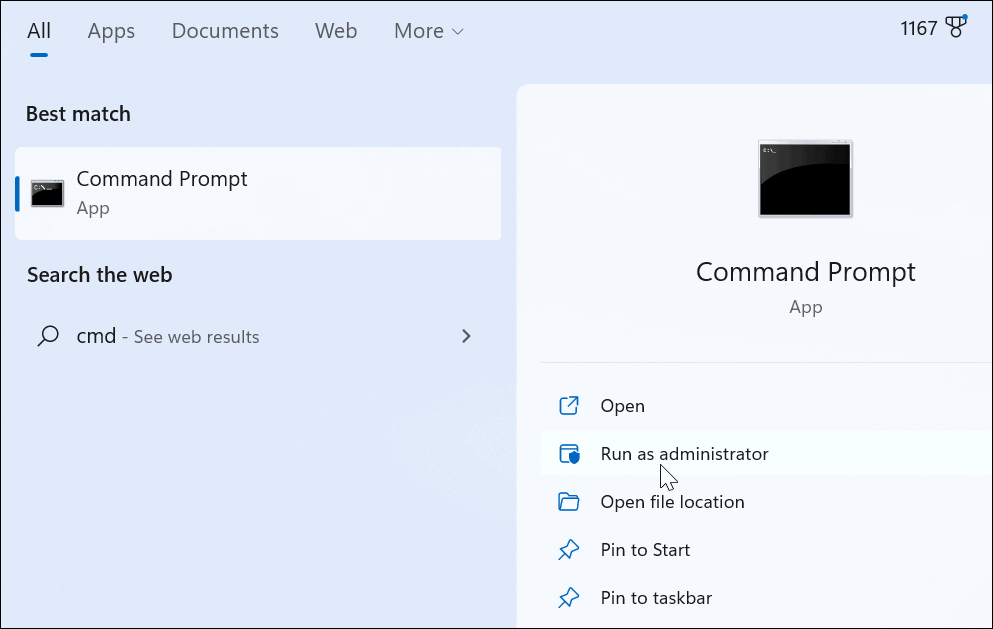
- 在提示符下,运行以下命令:
sc stop "SysMain" & sc config "SysMain" start=disabled
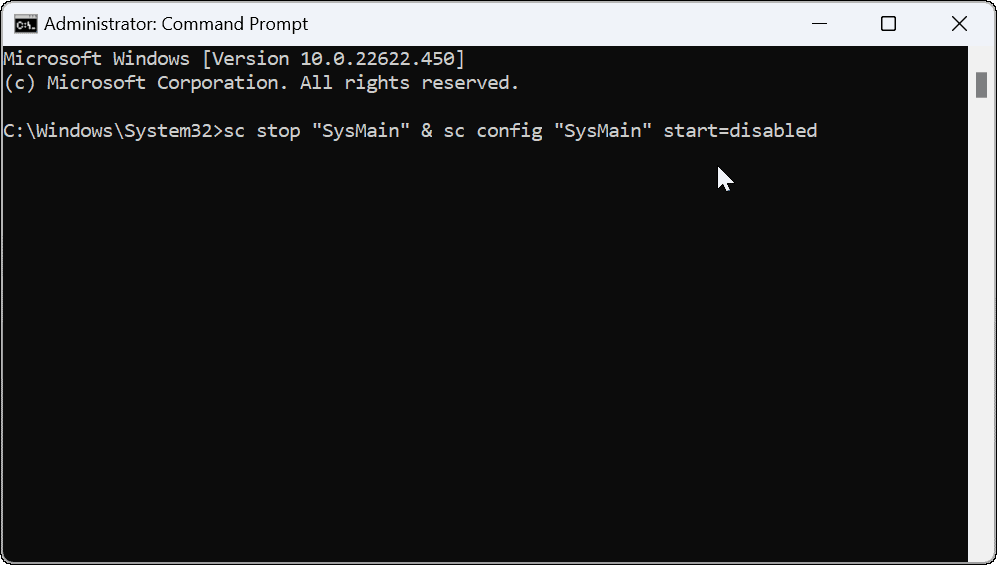
- 运行命令后,您应该会看到以下屏幕,显示它已成功。
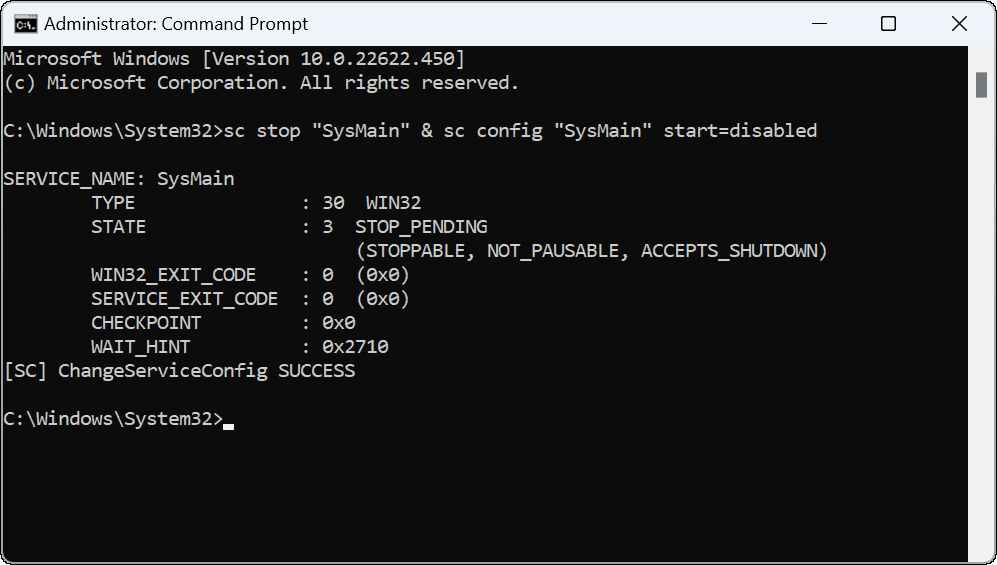
运行该命令后,Superfetch 将被禁用,并且在您重新启动机器时将不再启动。
提高 Windows 11 上的磁盘使用率
微软通常会添加新功能来改善整体 Windows 体验。尽管这些都是善意的,但它并不总是这样,您可能需要关闭它们。如果您在 Windows 11 上遇到 SysMain 问题,上述步骤应该有助于将其关闭并解决。
在 Windows 11 上管理磁盘时,有多种选择。例如,在 Windows 11 上有六种方法可以打开磁盘管理。您还可以限制回收站使用的磁盘空间。
终于介绍完啦!小伙伴们,这篇关于《如何在 Windows 11 上禁用 Superfetch》的介绍应该让你收获多多了吧!欢迎大家收藏或分享给更多需要学习的朋友吧~golang学习网公众号也会发布文章相关知识,快来关注吧!
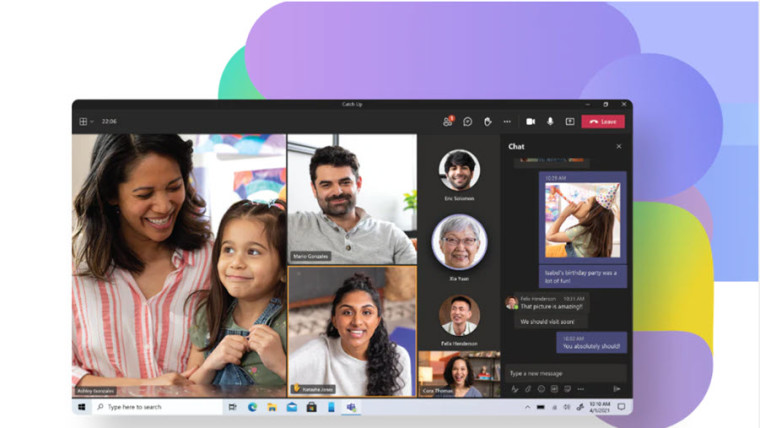 如何在启动期间禁用 Microsoft Teams 启动
如何在启动期间禁用 Microsoft Teams 启动
- 上一篇
- 如何在启动期间禁用 Microsoft Teams 启动
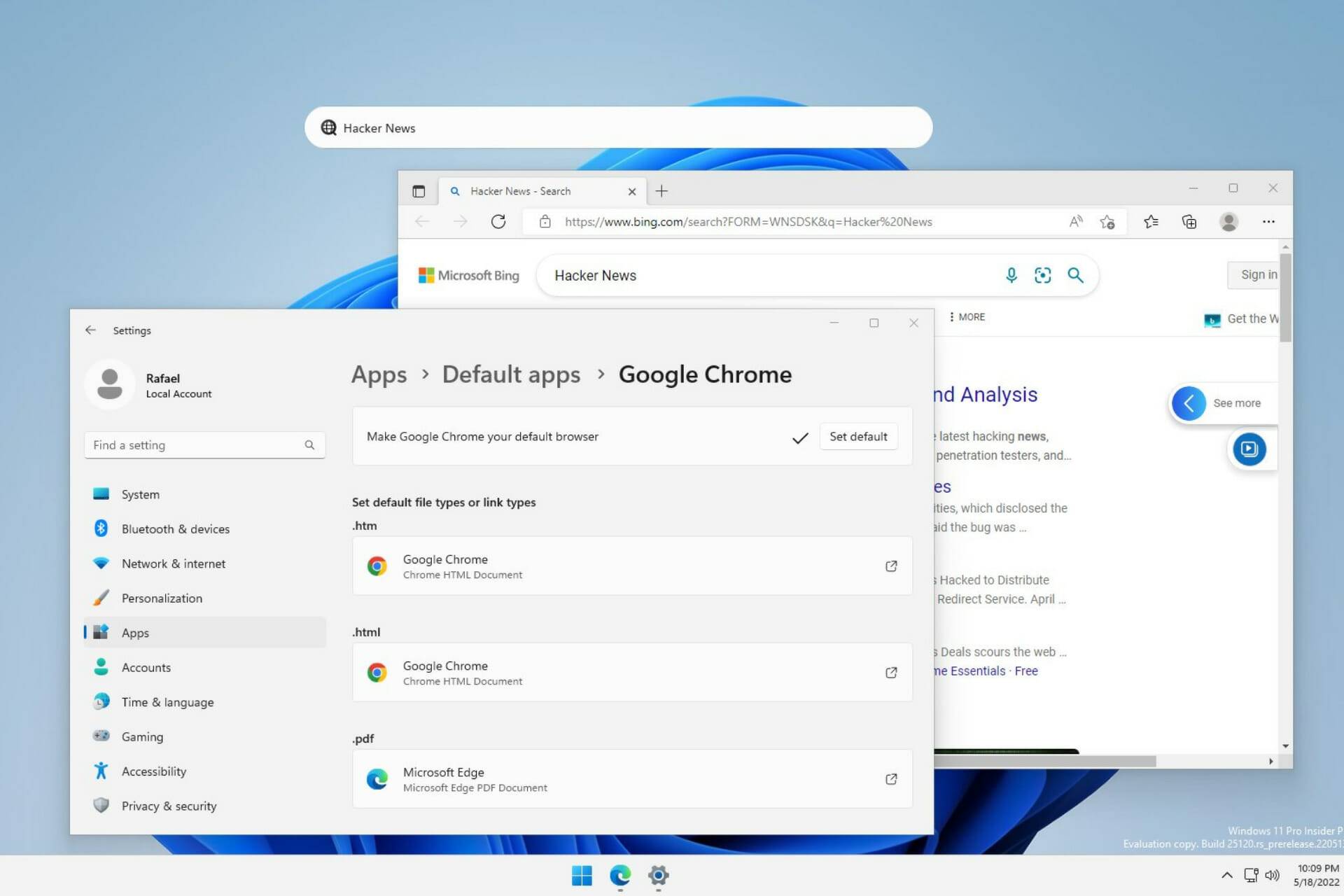
- 下一篇
- 新的 Windows 11 桌面搜索栏将让你使用 Edge
-

- 文章 · 软件教程 | 5分钟前 |
- 美团月付上征信吗?详解征信影响
- 379浏览 收藏
-

- 文章 · 软件教程 | 12分钟前 |
- 漫画星球高清入口与免费阅读方法
- 192浏览 收藏
-

- 文章 · 软件教程 | 14分钟前 |
- 中通快递查询方法及单号查询指南
- 246浏览 收藏
-

- 文章 · 软件教程 | 18分钟前 |
- 石材地板保养技巧大全
- 167浏览 收藏
-

- 文章 · 软件教程 | 27分钟前 |
- UC浏览器官网入口及最新版网址
- 499浏览 收藏
-

- 文章 · 软件教程 | 31分钟前 |
- TikTok视频无法播放怎么解决
- 178浏览 收藏
-

- 文章 · 软件教程 | 32分钟前 |
- Win10定时关机设置与命令教程
- 121浏览 收藏
-

- 前端进阶之JavaScript设计模式
- 设计模式是开发人员在软件开发过程中面临一般问题时的解决方案,代表了最佳的实践。本课程的主打内容包括JS常见设计模式以及具体应用场景,打造一站式知识长龙服务,适合有JS基础的同学学习。
- 543次学习
-

- GO语言核心编程课程
- 本课程采用真实案例,全面具体可落地,从理论到实践,一步一步将GO核心编程技术、编程思想、底层实现融会贯通,使学习者贴近时代脉搏,做IT互联网时代的弄潮儿。
- 516次学习
-

- 简单聊聊mysql8与网络通信
- 如有问题加微信:Le-studyg;在课程中,我们将首先介绍MySQL8的新特性,包括性能优化、安全增强、新数据类型等,帮助学生快速熟悉MySQL8的最新功能。接着,我们将深入解析MySQL的网络通信机制,包括协议、连接管理、数据传输等,让
- 500次学习
-

- JavaScript正则表达式基础与实战
- 在任何一门编程语言中,正则表达式,都是一项重要的知识,它提供了高效的字符串匹配与捕获机制,可以极大的简化程序设计。
- 487次学习
-

- 从零制作响应式网站—Grid布局
- 本系列教程将展示从零制作一个假想的网络科技公司官网,分为导航,轮播,关于我们,成功案例,服务流程,团队介绍,数据部分,公司动态,底部信息等内容区块。网站整体采用CSSGrid布局,支持响应式,有流畅过渡和展现动画。
- 485次学习
-

- ChatExcel酷表
- ChatExcel酷表是由北京大学团队打造的Excel聊天机器人,用自然语言操控表格,简化数据处理,告别繁琐操作,提升工作效率!适用于学生、上班族及政府人员。
- 3213次使用
-

- Any绘本
- 探索Any绘本(anypicturebook.com/zh),一款开源免费的AI绘本创作工具,基于Google Gemini与Flux AI模型,让您轻松创作个性化绘本。适用于家庭、教育、创作等多种场景,零门槛,高自由度,技术透明,本地可控。
- 3427次使用
-

- 可赞AI
- 可赞AI,AI驱动的办公可视化智能工具,助您轻松实现文本与可视化元素高效转化。无论是智能文档生成、多格式文本解析,还是一键生成专业图表、脑图、知识卡片,可赞AI都能让信息处理更清晰高效。覆盖数据汇报、会议纪要、内容营销等全场景,大幅提升办公效率,降低专业门槛,是您提升工作效率的得力助手。
- 3457次使用
-

- 星月写作
- 星月写作是国内首款聚焦中文网络小说创作的AI辅助工具,解决网文作者从构思到变现的全流程痛点。AI扫榜、专属模板、全链路适配,助力新人快速上手,资深作者效率倍增。
- 4566次使用
-

- MagicLight
- MagicLight.ai是全球首款叙事驱动型AI动画视频创作平台,专注于解决从故事想法到完整动画的全流程痛点。它通过自研AI模型,保障角色、风格、场景高度一致性,让零动画经验者也能高效产出专业级叙事内容。广泛适用于独立创作者、动画工作室、教育机构及企业营销,助您轻松实现创意落地与商业化。
- 3833次使用
-
- pe系统下载好如何重装的具体教程
- 2023-05-01 501浏览
-
- qq游戏大厅怎么开启蓝钻提醒功能-qq游戏大厅开启蓝钻提醒功能教程
- 2023-04-29 501浏览
-
- 吉吉影音怎样播放网络视频 吉吉影音播放网络视频的操作步骤
- 2023-04-09 501浏览
-
- 腾讯会议怎么使用电脑音频 腾讯会议播放电脑音频的方法
- 2023-04-04 501浏览
-
- PPT制作图片滚动效果的简单方法
- 2023-04-26 501浏览